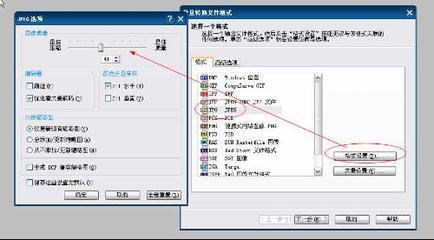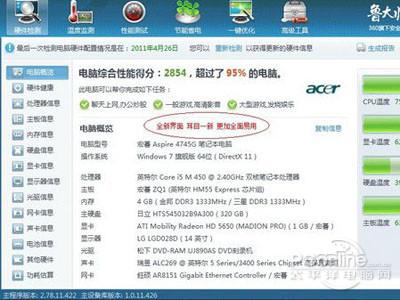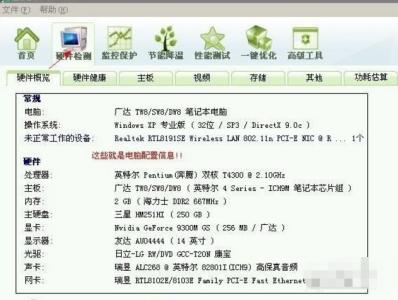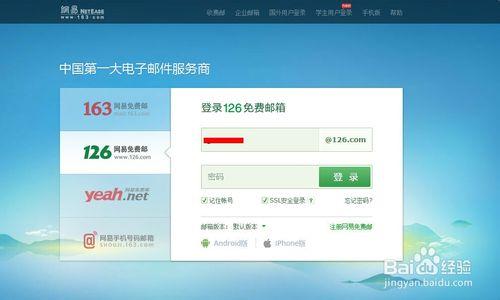详细阐述怎么用电脑自带工具,查看电脑详细配置信息
当然用鲁大师、GPU-Z 、CPU-Z等软件也可查看,但在购买新机时不一定有此类工具,且此类软件使用简单,所以不做阐述!
重点使用WINDOWS 自带工具查看
一共 三种方法
用到的指令:⑴dxdiag ⑵ msinfo32
怎么快速查看电脑详细配置参数信息――大全――工具/原料台式电脑或者笔记本电脑
装有微软WINDOWS XP/vista/win7s/win8系统
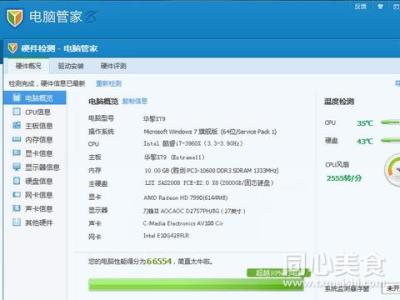
怎么快速查看电脑详细配置参数信息――大全――第一种方法 常用级
怎么快速查看电脑详细配置参数信息――大全 1、
①电脑桌面 → 我的电脑 → 右击鼠标按键,点击菜单”属性“
怎么快速查看电脑详细配置参数信息――大全 2、
② 点开页面后,可以看到计算机基本配置信息
怎么快速查看电脑详细配置参数信息――大全 3、
③ 在此页面卡选择“设备管理器”,可以看到基本硬件信息
怎么快速查看电脑详细配置参数信息――大全――第二种方法 专业级怎么快速查看电脑详细配置参数信息――大全 1、
① 使用快捷键 WINDOW + R 输入 “ DxDiag”,或者 点击桌面左下角“开始” → "运行"→输入“DxDiag”。敲击Enter键,确定!
怎么快速查看电脑详细配置参数信息――大全_怎么看电脑的配置
怎么快速查看电脑详细配置参数信息――大全 2、
② 点击“系统”、“显示”、“声音”、“输入”选项卡,可以查看电脑详细配置信息
怎么快速查看电脑详细配置参数信息――大全――第三种方法 骨灰级怎么快速查看电脑详细配置参数信息――大全 1、
① 使用快捷键 WINDOW + R 输入 “ msinfo32”,或者 点击桌面左下角“开始” → "运行"→输入“msinfo32”。敲击Enter键,确定!
怎么快速查看电脑详细配置参数信息――大全 2、
②点击左边“系统摘要”、“硬件资源”、“组件”、“软件环境”,可以查看更为详细的电脑硬件软件参数信息
怎么快速查看电脑详细配置参数信息――大全_怎么看电脑的配置
 爱华网
爱华网